mathtype换行对齐不管用 mathtype换行后怎么删掉
在mathtype中,换行是最常用的功能之一,不过在操作时可能会出现换行对齐不管用等情况,那么我们应该如何处理呢?接下来我们一起来了解下mathtype换行对齐不管用,mathtype换行后怎么删掉。
一、mathtype换行对齐不管用
mathtype换行对齐不管用如何解决,请看看下面的解决方法:
1.首先在需要对齐的位置按下键盘CTRL+;。
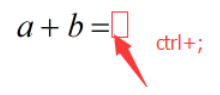
2.接着在等号的后面输入内容。输入内容后如果直接按回车键换行,则会出现上下两行等号没有对齐的情况,如下图所示。

3.其实要实现上下两行等号对齐很简单,只需要在下一行的等号右侧按下键盘CTRL+就可以,下面就是上下两行等号对齐后的效果。
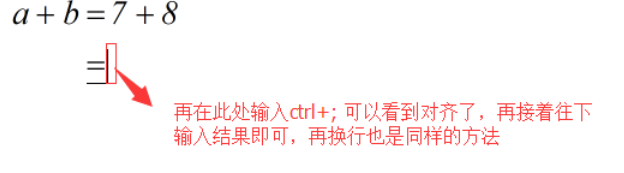
二、mathtype换行后怎么删掉
mathtype换行后有两种方式可以删掉:
方式一:通过键盘上的Backspace键删掉;
方式二:用鼠标选中整行内容后,连续按两次键盘上的Delete键。
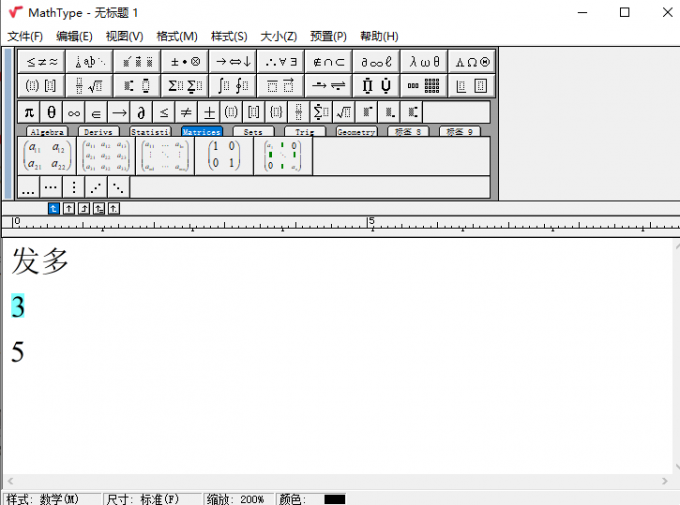
三、mathtype全是灰色怎么办
mathtype按钮全是灰色,并且点击不了(如下图所示),这种情况如何解决呢?
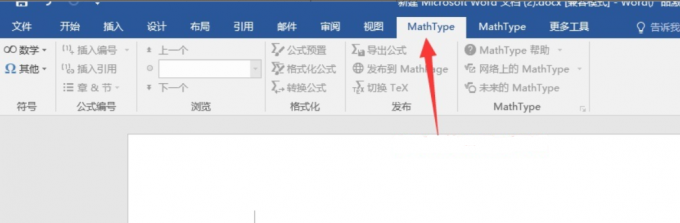
原因一:mathtype的某些文件和office中的dotm文件发生了冲突。
解决办法:
1.点击office菜单上的“文件>>选项”。
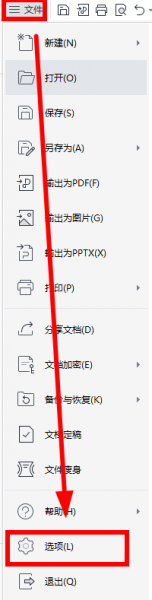
2.点击左边列表的“加载项”,即可看到office dotm文件的所在位置,即下图红色框中的内容。
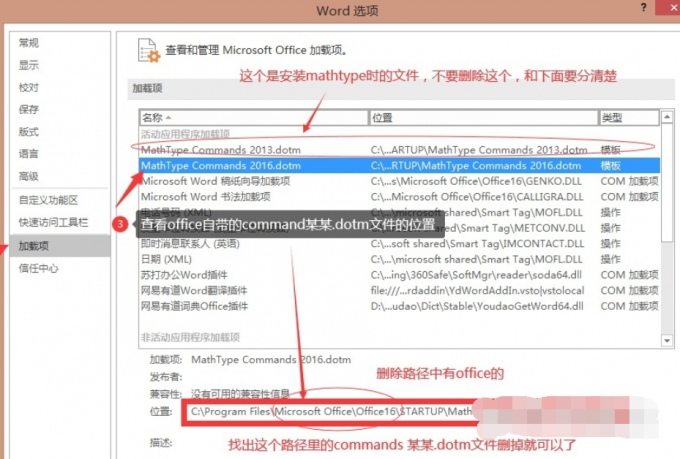
3.打开office dotm文件所在的文件夹,并将这个文件夹下的所有dom文件删掉。
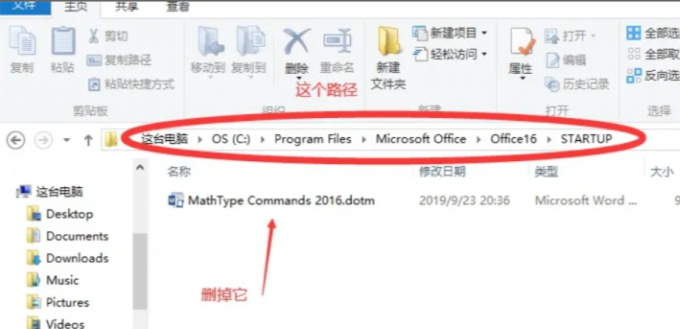
4.此时,mathtype的功能便恢复正常,所有按钮都可以正常点击。
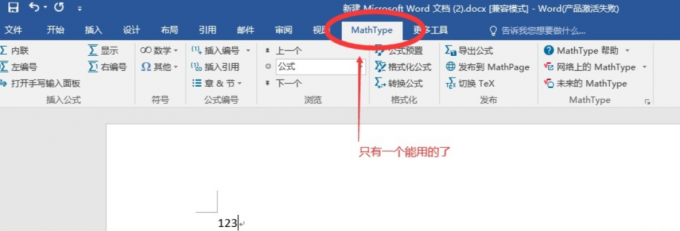
原因二:office还未安装兼容mathtype的插件。
解决办法:到网络上找到wps vba插件后,安装到本地电脑中,再重启一下office,即可解决问题。
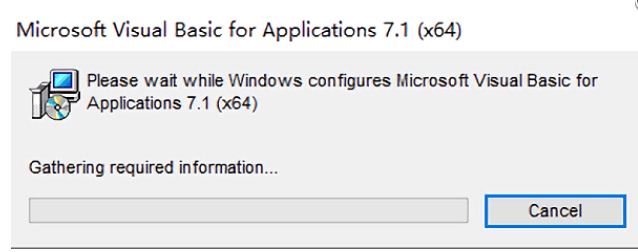

原因三:office中的加载项被禁用了
解决办法:
1.点击“文件>>选项”。
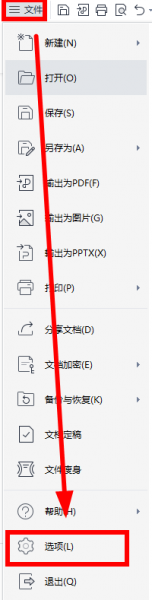
2.在左侧列表中找到“信任中心”。
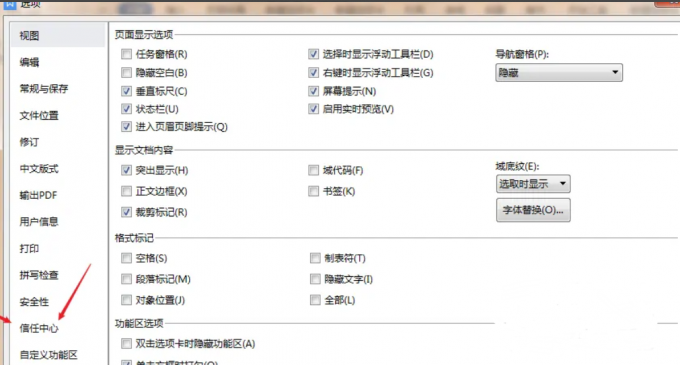
3.将红色箭头所示的“禁用所有应用程序加载项”取消即可。
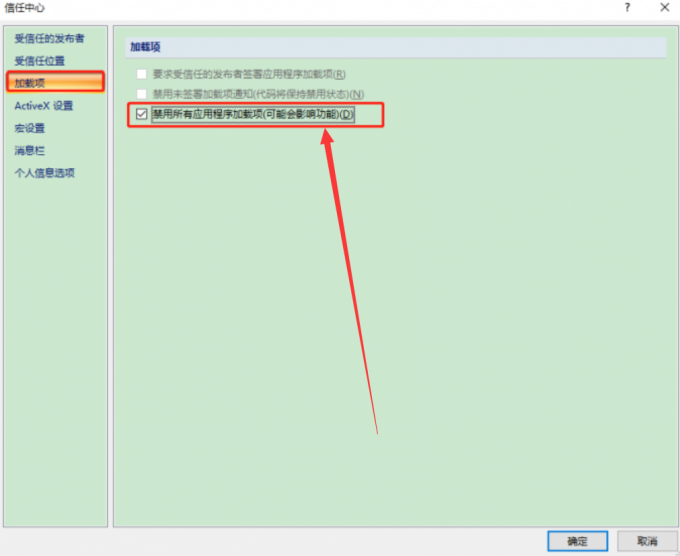
今天我们一起学习了mathtype换行对齐不管用,mathtype换行后怎么删掉,你是否还意犹未尽呢?如果你还想了解更多,欢迎到电脑系统之家上一探究竟,网站上还有许多入门教程以及实用小技巧等待着你哦。
最新推荐
-
excel怎么把一列数据拆分成几列 excel一列内容拆分成很多列

excel怎么把一列数据拆分成几列?在使用excel表格软件的过程中,用户可以通过使用excel强大的功能 […]
-
win7已达到计算机的连接数最大值怎么办 win7连接数达到最大值

win7已达到计算机的连接数最大值怎么办?很多还在使用win7系统的用户都遇到过在打开计算机进行连接的时候 […]
-
window10插网线为什么识别不了 win10网线插着却显示无法识别网络

window10插网线为什么识别不了?很多用户在使用win10的过程中,都遇到过明明自己网线插着,但是网络 […]
-
win11每次打开软件都弹出是否允许怎么办 win11每次打开软件都要确认

win11每次打开软件都弹出是否允许怎么办?在win11系统中,微软提高了安全性,在默认的功能中,每次用户 […]
-
win11打开文件安全警告怎么去掉 下载文件跳出文件安全警告

win11打开文件安全警告怎么去掉?很多刚开始使用win11系统的用户发现,在安装后下载文件,都会弹出警告 […]
-
nvidia控制面板拒绝访问怎么办 nvidia控制面板拒绝访问无法应用选定的设置win10

nvidia控制面板拒绝访问怎么办?在使用独显的过程中,用户可以通过显卡的的程序来进行图形的调整,比如英伟 […]
热门文章
excel怎么把一列数据拆分成几列 excel一列内容拆分成很多列
2win7已达到计算机的连接数最大值怎么办 win7连接数达到最大值
3window10插网线为什么识别不了 win10网线插着却显示无法识别网络
4win11每次打开软件都弹出是否允许怎么办 win11每次打开软件都要确认
5win11打开文件安全警告怎么去掉 下载文件跳出文件安全警告
6nvidia控制面板拒绝访问怎么办 nvidia控制面板拒绝访问无法应用选定的设置win10
7win11c盘拒绝访问怎么恢复权限 win11双击C盘提示拒绝访问
8罗技驱动设置开机启动教程分享
9win7设置电脑还原点怎么设置 win7设置系统还原点
10win10硬盘拒绝访问怎么解决 win10磁盘拒绝访问
随机推荐
专题工具排名 更多+





 闽公网安备 35052402000376号
闽公网安备 35052402000376号